Korlátozása lemezterület visszaállítani a rendszert a Windows 7
Ebben a cikkben lesz szó, hogyan korlátozzák a lemezterületet tárolására használható rendszer-visszaállítási pontot, hogy szabadítson fel lemezterületet. Nagy helymegtakarítás fog hozni, de bizonyos helyzetekben, és egy pár szabad gigabájt elengedhetetlen.
Mit kell tenni,
Korlátozzák a használatát lemezterület visszaállítani a rendszert valójában nagyon egyszerű.
Első lépés: Kihívás a tulajdonságainak ablakát
Először nyissa meg a menü „Start» (Start), kattintson jobb gombbal az objektum „Computer» (Computer), és válassza ki a „Properties» (Tulajdonságok). A megjelenő ablakban kattintson a „System Protection» (System Protection). A Rendszer tulajdonságai párbeszédpanelen keresse a gombra „Customize» (Beállítás) részben „Biztonsági beállítások» (védelmi beállítások ábra. A).
Beállítása előtt ki kell választania a megfelelő meghajtót. Jellemzően visszaállítási pontok tárolódnak a lemezen a «C:», de ha használja egy másik partíció vagy külső merevlemezt, válassza ki azt a listából a „Rendelkezésre álló lemezek» (Szabad meghajtók).

Ábra A. Ebből párbeszédablak, akkor is kezdeni a Rendszer-visszaállítás eszköz.
Második lépés: hívja telepítőablakát
Most kattintson a „Customize” a „Biztonsági beállítások” részben. A párbeszédablakban (ábra. B) állítható, és állítsa be a helyreállítási lemeztevékenységet tárhelyet visszaállítási pontokat.
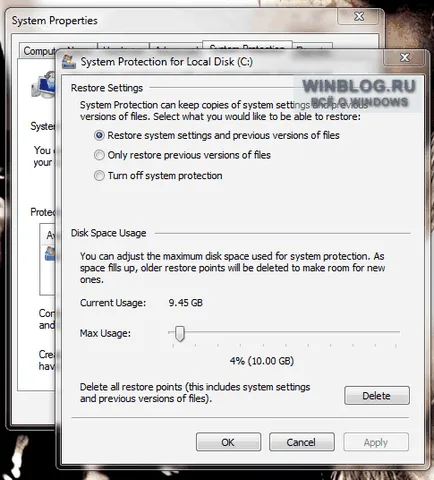
Ábra B. Vigyázz tetteikért, hanem azzal a kockázattal jár véletlenül töröl minden visszaállítási pontokat.
Ebben az ablakban, akkor csökkentheti a méretét elfoglalt teret visszaállítási pontok, attól függően, hogy az Ön igényeinek.
A három hasznosítási lehetőségeket (a tetején) Az első - „A rendszer visszaállítása beállításait és korábbi verziói a fájlok» (visszaállítás Rendszer beállítások és korábbi verziói Files) - igényli a legtöbb lemezterületet. A második lehetőség sokkal gazdaságosabb, de nem őrzi a korábbi rendszer beállításait, ezért bizonyos esetekben a rendszer-visszaállítás nem sikerül. Szóval nem javasoljuk a második vagy harmadik lehetőség. Ezen túlmenően, az elutasítást, hogy mentse a rendszer beállításait még mindig nem nyújt nagy helytakarékos.
Harmadik lépés: felhasználásának korlátozása a lemezterület
A leginkább helytakarékos lehet elérni felhasználásának korlátozása a lemezterület. Elvileg a visszaállítási pont nem foglalnak sok helyet, de néhány esetben lehet hiányozni csak két vagy három gigabájt a rendszer normális működése.
A hangerő megváltoztatása helyreállítási terület, mozgassa a csúszkát. Hogy helyet szabadítson fel, mozgassa a csúszkát egészen balra, majd kattintson az „Apply» (Alkalmaz), és az «OK». Amint az ábrán. B, a számítógépen tárolja a helyreállítási pontok kiosztott 10 GB-os, és az általuk elfoglalt 9,45 Gbyte. Hogy helyet szabadítson fel, azt kell:
1. Vegye ki az összes helyreállítási pontok (szelektív eltávolítása lehetetlen);
2. korlátozza a maximális felhasználás (Max Használat);
3. Hozzon létre egy új visszaállítási pontot.
Attól függően, hogy a kiválasztott lemezterület korlátozott lesz, és az összeget a visszaállítási pontokat. Minél kisebb a helyet juttatott a helyreállítása a lemez, meg kell hatékonyabban kezelheti korábbi visszaállítási pontokat.
Úgy tűnik, hogy napjainkban, amikor a kötet merevlemez folyamatosan növekszik, így extrém intézkedéseket nincs szükség. Mindazonáltal én tartott bő meglepve, 250-, vagy akár 500 GB-os meghajtók, zsúfolásig megtelt, és azt kell használni minden rendelkezésre álló eszközt, hogy legalább rendes működésének biztosításához az operációs rendszer. Kritikus helyzetekben a leírt módszer lehet szabadítani a kívánt minimális megtakarítási lemezterület. Remélhetőleg, akkor soha nem kell, de jobb, hogy készüljön fel semmit.